Conoce esta funciones y configuraciones básicas para usar Excel

Aunque en un principio muchos piensen que el programa Microsoft Excel es una aplicación especialmente indicada para usuarios profesionales, eso no es así. Cierto es que se puede y se suele usar en entornos corporativos, para también es muy útil en casa para usos más domésticos o de usuario final.
De hecho gracias a la versatilidad que nos presenta este programa, se puede convertir en imprescindible a la hora de llevar a cabo múltiples tareas y proyectos. Eso sí, como ya os hemos comentado en alguna ocasión, tanto su funcionamiento como su interfaz, están especialmente preparados para trabajar con datos numéricos. Aunque en un principio buena parte de los modos de funcionamiento que nos presenta Excel nos pueda parecer un tanto extraño, lo cierto es que no hay nada mejor para tratar con números.
Esto es algo que se debe principalmente a las funciones internas y a las fórmulas que el propio software nos presenta, que nos son pocas. Estas nos permiten sacar el máximo provecho de la aplicación, desde el nivel más básico, hacer sumas o restas, hasta para llevar la contabilidad de una empresa.
Funciones básicas de Excel que todo el mundo debe conocer
Es por todo ello que para los usuarios noveles que se quieran empezar a hacer una idea de cuáles son las funciones y configuraciones básicas del programa, les vamos a ayudar. En estas mismas líneas Os vamos a mostrar todo lo necesario para empezar a trabajar con Excel, aunque en principio no lo conozcáis mucho.
La peculiar interfaz de usuario de Excel
Como quizá la mayoría de vosotros ya sabéis, al arrancar el programa encontramos una interfaz llena de celdas que son las que nos sirven para colocar los datos. Así dispondremos de estos de un modo distribuido, bien colocado, y podremos hacer referencia a los mismos con solo nombrar esa celda.
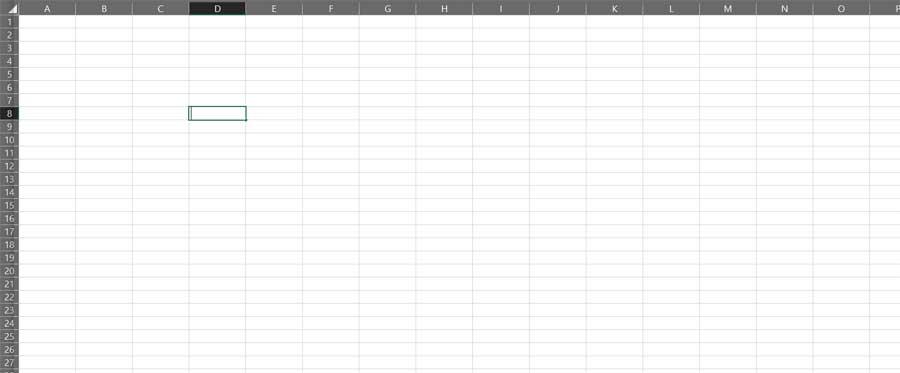
Estas se clasifican en columnas y filas, las primeras representadas por letras, y las segundas por números. Así podremos referirnos a los datos de cada celda a través de nombres como A7 o C9. Esto nos será muy útil a la hora de operar con los datos introducidos en las fórmulas.
Añadir imágenes, cuadros de texto y más objetos
Ya os hemos comentado que este es un programa especialmente dedicado al trabajo con datos numéricos, que son con los que desde aquí vamos a operar. Sin embargo esos no son los únicos que podremos introducir aquí. Y es que al mismo tiempo podremos usar otros elementos como textos que igualmente colocamos en las mencionadas celdas. Es evidente que con estos no vamos a operar, pero sirven de complemento para nuestras hojas de cálculo.
Al mismo tiempo tendremos la oportunidad de incluir otros objetos más llamativos aún que darán mayor valor al proyecto en el que trabajamos en Excel. Para ello podemos situarnos en el menú Insertar de la interfaz principal del programa. Aquí vemos diversos de esos elementos adicionales que podemos añadir. Así, vemos un acceso directo a Imágenes, Imágenes online, Mapas de Bing, Gráficos, Hipervínculos, etc. Además cada una de estas funciones nos presentan multitud de parámetros personalizables.
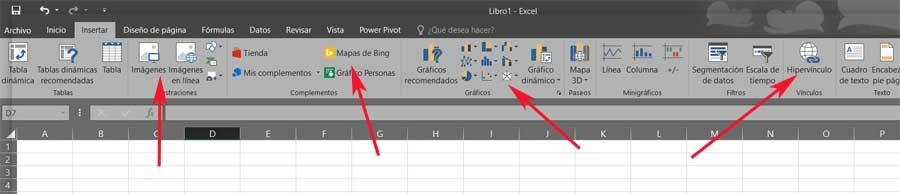
Usar plantillas en Excel
Al igual que sucede con otros muchos programas de Microsoft y ofimáticos en general, incluyendo este, Excel nos permite el uso de plantillas. Estas las podemos usar de entre las que incluye el propio programa, como aquellas que podemos descargar desde Internet. Estos son elementos que ya ponen a nuestra disposición de entrada una serie de diseños para que tan solo tengamos que introducir los datos propios o personalizar ese diseño.
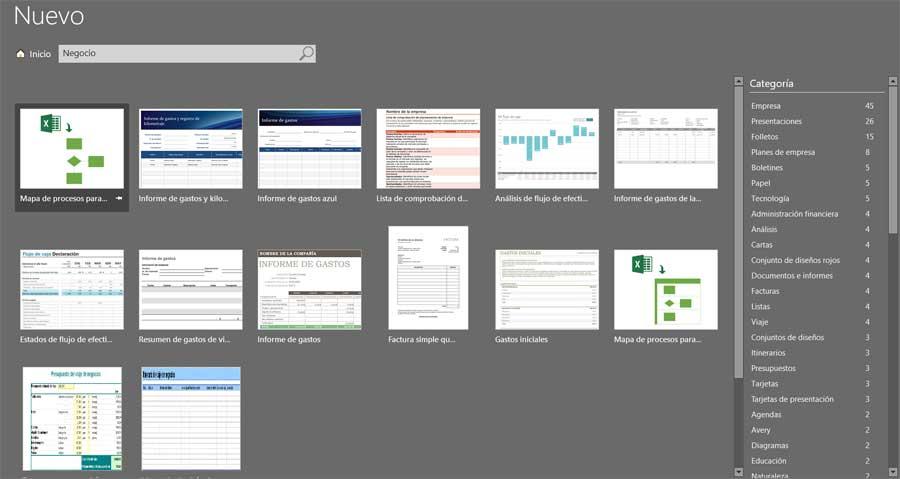
Como os podéis imaginar, esto nos va a servir para ahorrar una enorme cantidad de tiempo. Además podemos encontrar plantillas referentes a todo tipo de temáticas. Decir que al arrancar el propio programa, antes de elegir abrir un documento en blanco, podemos echar un vistazo a la amplia variedad de plantillas que Excel nos ofrece. Así las veremos para hacer listas, presupuestos, calendarios, gráficos, planificadores, etc.
Protege tus trabajos en Excel
Hay que tener en cuenta que en multitud de ocasiones, al trabajar en Excel, lo hacemos con datos un tanto delicados y que no nos gustaría que cayesen en manos ajenas. Eso se debe a que pueden ser datos contables de una empresa, o propios, que no queremos que vean nadie más. Es por ello que el programa nos ofrece la posibilidad de proteger las hojas o los libros con contraseña.
Para ello, a la hora de guardar el documento como tal, desde el menú Archivo de la interfaz principal, en la ventana de Guardar como pinchamos en la lista desplegable que se sitúa junto al botón de Guardar, Herramientas. A continuación, seleccionamos Opciones generales para que aparezca una ventana para que podamos definir las contraseñas de la hoja.
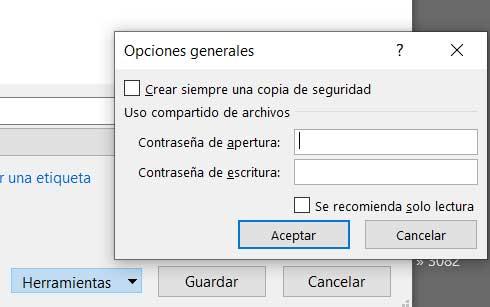
Por otro lado, para proteger un libro por completo, esto lo logramos desde el menú Archivo / Información. Aquí seleccionamos Proteger libro / Cifrar con contraseña para poder generar la password que protegerá todo el libro.
Definir tipos de datos
Aunque generalmente aquí vamos a usar datos numéricos en nuestras hojas, estos pueden ser de todo tipo. Es por ello que dependiendo de su naturaleza, la manera de operar más tarde con los mismos puede variar. Por tanto, para evitar error o confusiones, Excel nos permite definir el tipo de datos que vamos a usar en una celda en concreto o conjunto de ellas.
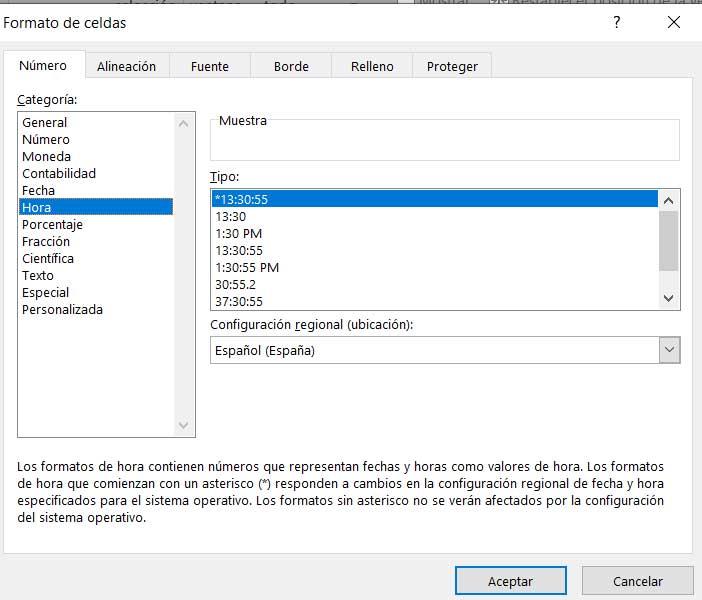
Esto lo logramos pinchando con el botón derecho del ratón sobre esa celda o grupo de celdas marcadas, y seleccionamos la opción de Formato de celdas. Entonces en pantalla aparecerán los diferentes tipos de datos numéricos que vamos a usar aquí. Entre estos podemos destacar el tipo moneda, número, fecha, fracción, especial, hora, porcentaje, etc. Además, tras elegir cualquiera de ellos, disponemos de algunos parámetros ajustables para ese formato en concreto.
Fuentes y alineación
Tal y como era de esperar, aunque centrado en números, el aspecto y orden de nuestras hojas de Excel también es importante, tanto por estética como por organización. Por tanto, como viene siendo habitual es las aplicaciones de Office, aquí también podremos alinear contenidos, cambiar su color, tipo de fuente, etc. Todo eso lo encontramos en el menú Inicio para que apliquemos los cambios a una sola celda, o a todas aquellas que tengamos marcadas.
Configurar autoguardado
También tenemos la posibilidad de, para evitar perder el trabajo hecho, personalizar la función de autoguardado de Excel. Con el fin de lograr este objetivo, lo primero que haremos será acceder al menú Archivo de la interfaz, donde pinchamos en Opciones. Aparecerá una nueva ventana donde pinchamos en la opción de Guardar para poder establecer cada cuánto tiempo se guardará la hoja en la que trabajamos. Cuanto más bajo sea ese tiempo, menores las posibilidades de perder nada.
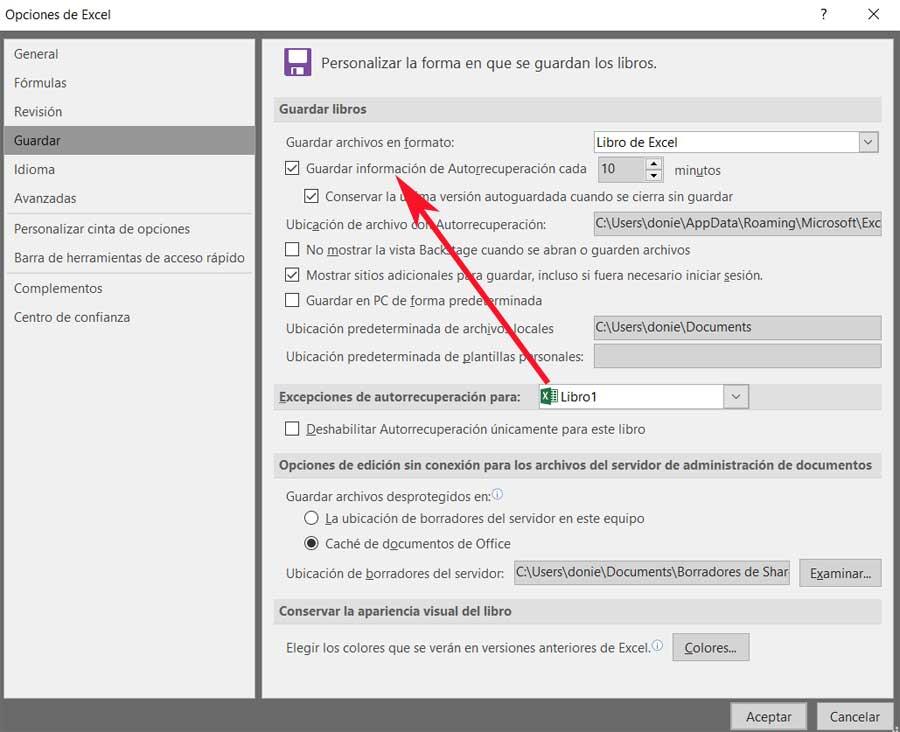
Revisar ortografía
A pesar de que la mayoría de los datos que aquí vamos a manejar, como dijimos, son numéricos, también usamos textos a modo de complemento. Pero ya sea a nivel profesional o más personal, las faltas de ortografía o errores en estos textos nunca está bien visto.
Es por todo ello que este programa igualmente pone a nuestra disposición una función que nos permite revisar la ortografía de todos los textos que componen nuestra hoja de cálculo. Es más, seguro que esto es algo que nos va a ser especialmente útil cuando trabajamos con grandes cantidades de datos. Así, lo que tenemos que hacer es situarnos en el menú Revisar y pinchar sobre Ortografía para que comience en proceso de búsqueda y corrección.
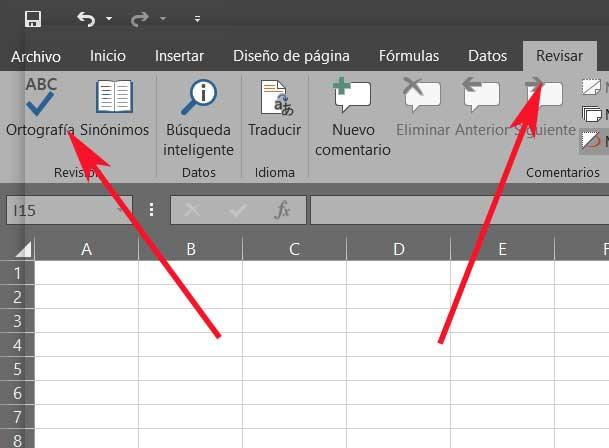
Usar bordes en las celdas
Principalmente con el fin de mejorar el aspecto y la estructura de las hojas que aquí creamos, tenemos la posibilidad de usar bordes en las celdas del documento. De hecho aquí tenemos múltiples posibilidades de las que echar mano, muchas de ellas relacionadas con la personalización del aspecto de estas celdas.
Así, para poder acceder al apartado del que os hablamos ahora, nos situamos en la opción de menú Inicio, para localizar la sección de Fuente. Aquí veremos que junto a los iconos de negritas y cursivas, a la derecha, se encuentra un cuadro pequeño. Es ahí donde tenemos que pulsar para que se desplieguen todas las opciones que tenemos en este sentido.
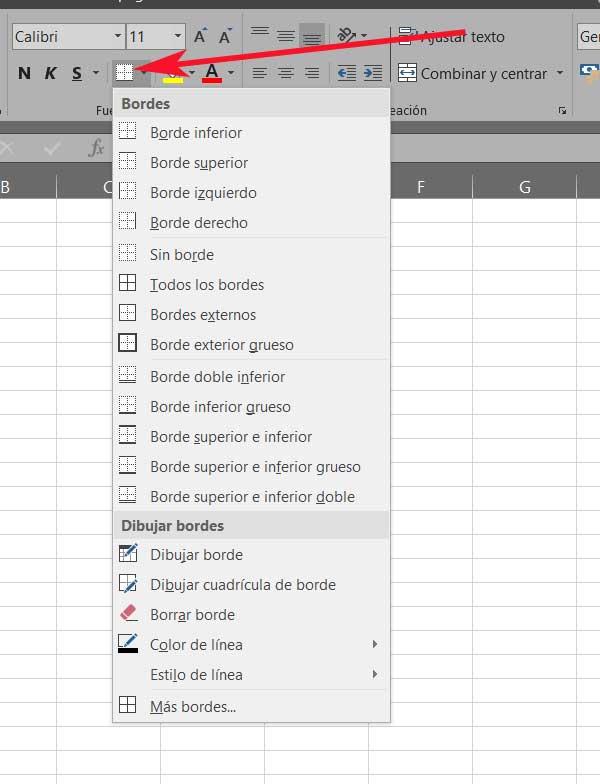
Así, no tendremos más que marcar la celda o celdas con las que deseamos tratar para a continuación pinchar en la opción deseada.
Uso de fórmulas en el programa de hojas de cálculo
Antes de nada os diremos que las fórmulas son uno de los elementos más importantes que vamos a encontrar en este programa. Como os podréis imaginar estas son las que nos permiten operar con los datos numéricos que introducimos en el programa. Al mismo tiempo debemos decir que las fórmulas de Excel son muchas, algunas más complejas que otras. Con todo y con ello, la propia aplicación dispone de métodos que nos ayudan en gran medida a diseñar y usar estos elementos.
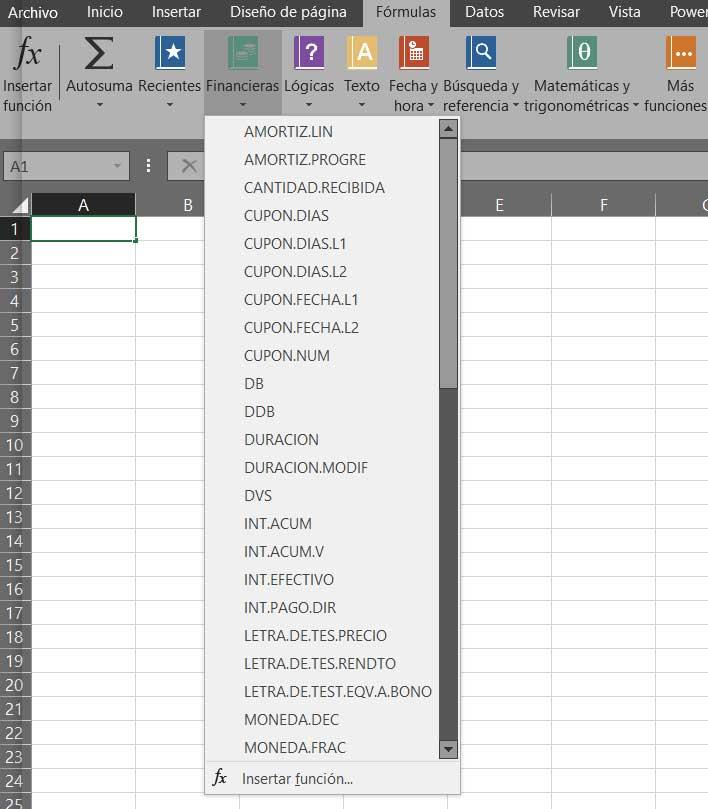
De este modo, al situarnos en la opción de menú Fórmulas de la interfaz principal del programa, podremos ver las diferentes categorías que el mismo nos presenta. Aquí podemos encontrar tipos como fórmulas financieras, lógicas, matemáticas y trigonométricas, etc. Claro está, dentro de cada categoría, veremos una buena cantidad de elementos de este tipo, como era de esperar.
El artículo Conoce esta funciones y configuraciones básicas para usar Excel se publicó en SoftZone.
Fuente: SoftZone https://ift.tt/2TbaAFV Autor: David Onieva
.png)
